项目在前期或施工过程中,对新设备、新技术、新工艺、新材料、新管理等方面的创新方案的管理。
【创新管理】界面分为主表(下图红框部分)、副表(下图黄框部分)和附件三大部分。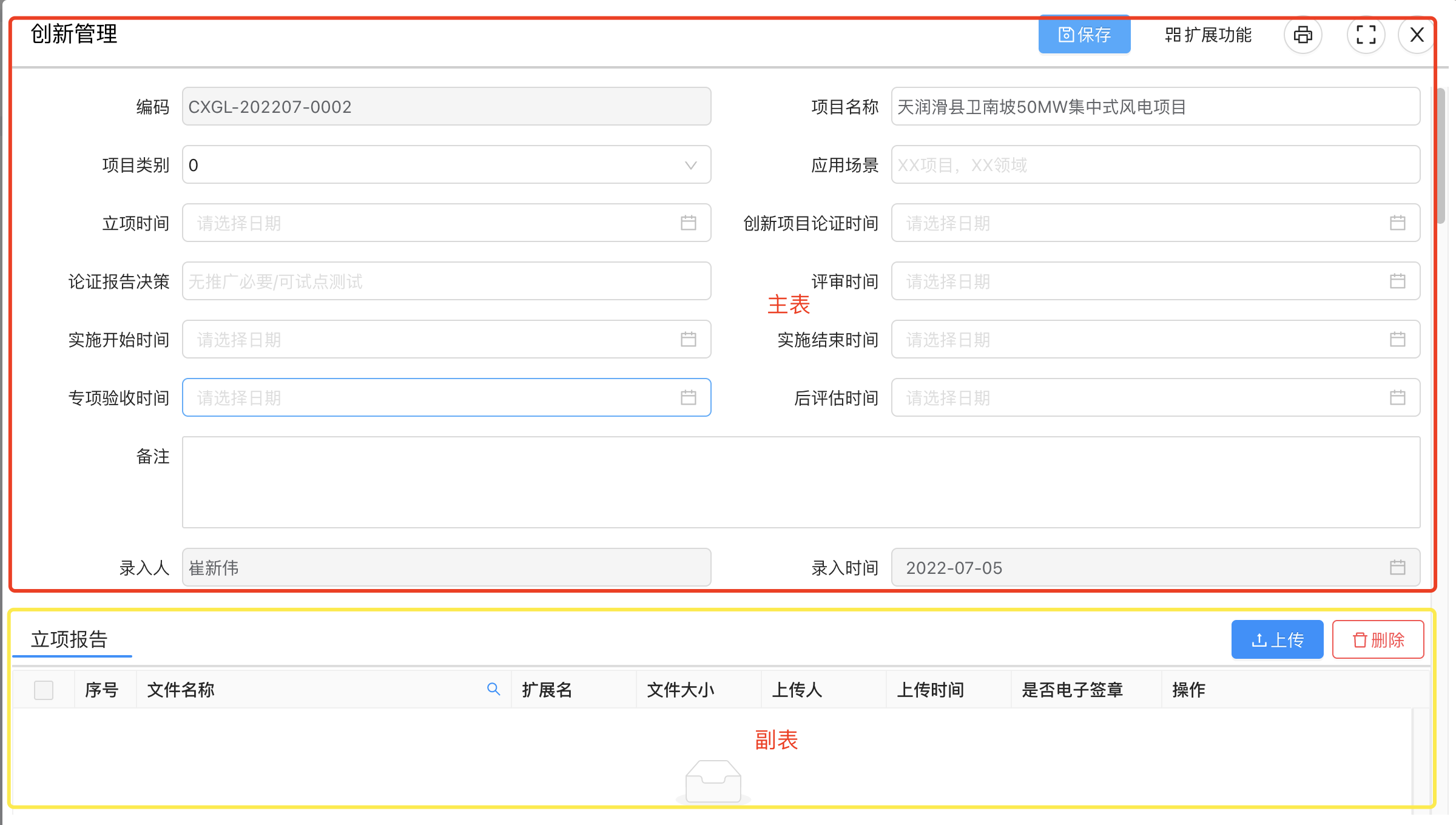
3.2.1 主表操作
第一步:点击【技术管理】→【技术与创新】→【创新管理】,在右边界面中点击【新增】按钮;
第二步:弹出【创新管理】界面,完善主表相关字段内容,然后点击【保存】按钮;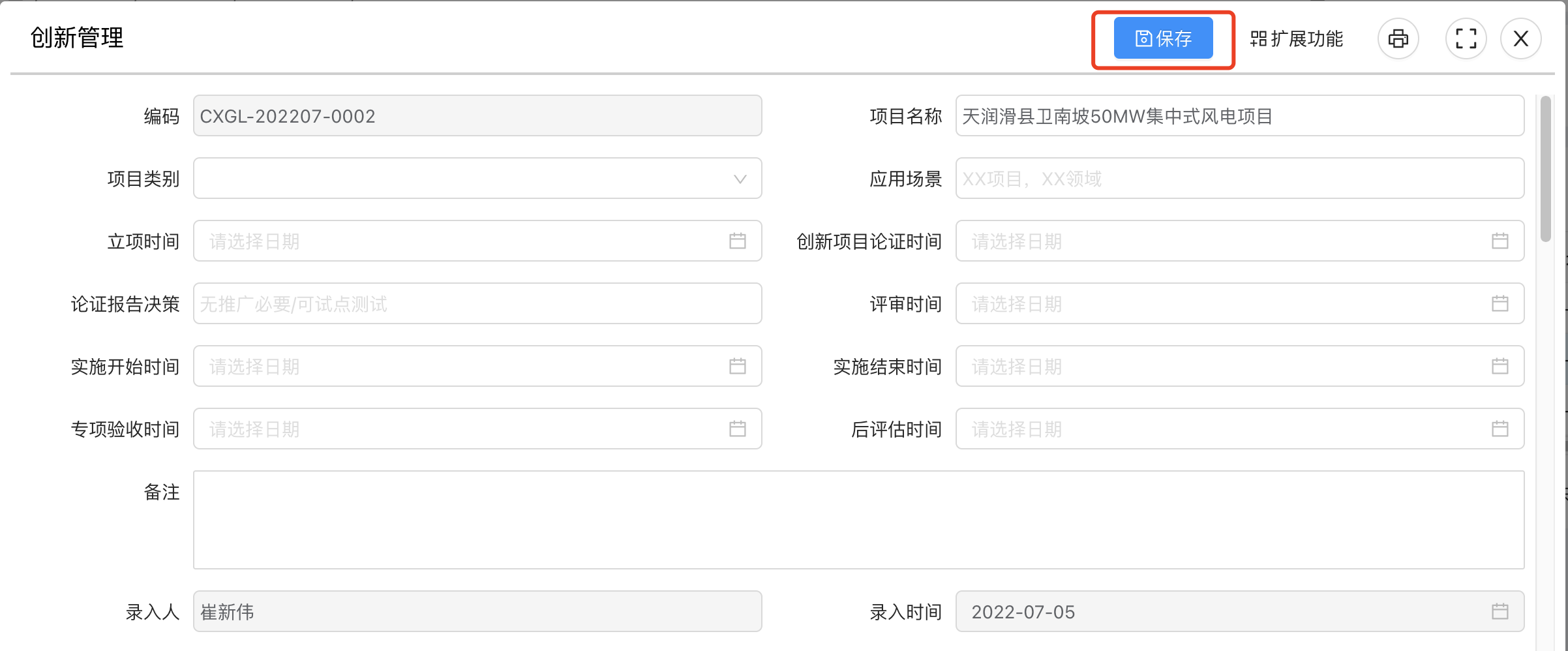
3.2.2 副表操作
主表数据录入完成点击【保存】按钮后,【创新管理】界面中副表开启,进行副表信息的维护,信息维护完成后点击【保存】按钮。
3.2.2.1 副表——立项报告
第一步:【立项报告】副表中点击【上传】按钮,在弹出界面中选择需要上传的文件即可;
3.2.2.2 副表——论证报告
第一步:【论证报告】副表中点击【上传】按钮,在弹出界面中选择需要上传的文件即可;
3.2.2.3 副表——评审意见
第一步:【评审意见】副表中点击【上传】按钮,在弹出界面中选择需要上传的文件即可;
3.2.2.4 副表——实施中过程决策文件
第一步:【实施中过程决策文件】副表中点击【上传】按钮,在弹出界面中选择需要上传的文件即可;
3.2.2.5 副表——验收报告
第一步:【验收报告】副表中点击【上传】按钮,在弹出界面中选择需要上传的文件即可;
3.2.2.6 副表——后评估报告结论
第一步:【后评估报告结论】副表中点击【上传】按钮,在弹出界面中选择需要上传的文件即可;
3.2.2.7 副表——后评估报告
第一步:【后评估报告】副表中点击【上传】按钮,在弹出界面中选择需要上传的文件即可;
3.2.2.8 副表——附件
第一步:【附件】副表中点击【上传】按钮;
第二步:在弹出界面中选择需要上传的文件即可。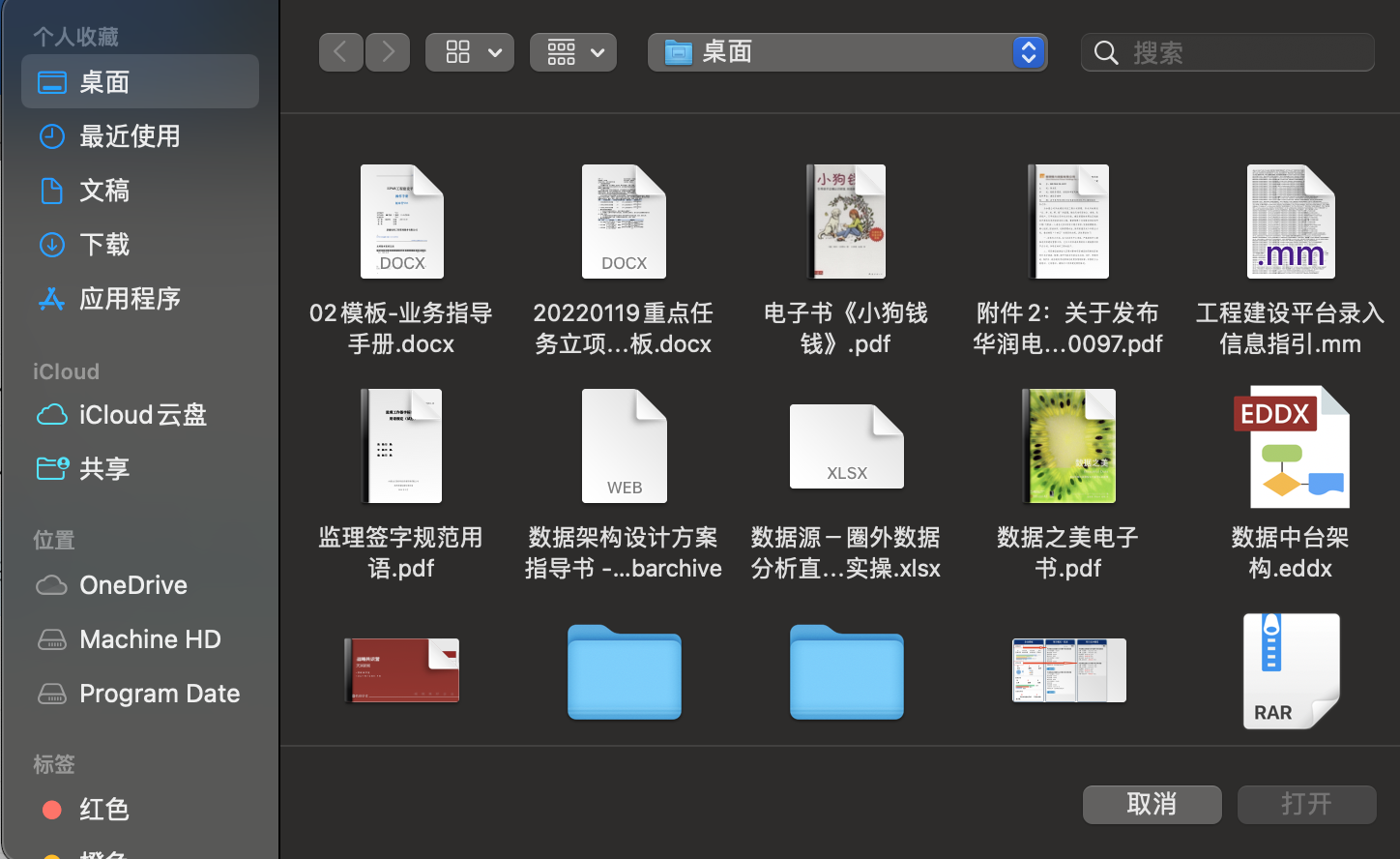
//**
注释:
1)行数据中,在【是否电子签章】处建议开启,这样如果涉及流程评审后,会对文件进行电子签章加密。
**//

